将影像图层添加到 ArcMap 时,它将成为镶嵌数据集图层的组成部分。影像图层用于控制镶嵌数据集的动态镶嵌影像的渲染。对影像图层属性做出的修改不会影响镶嵌数据集,仅影响镶嵌数据集在显示时的渲染方式。影像图层与栅格图层相似 - 您可以更改显示属性(例如,更改渲染器、波段组合或增强)以及某些特定属性(例如,修改镶嵌方法和查看动态镶嵌影像的属性)。
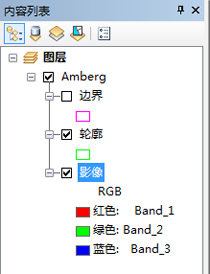
影像图层并未针对速度进行优化,但它是动态的,所以对镶嵌数据集做出的任何更改都会反映在影像图层中。使用镶嵌数据集时,生成镶嵌影像所需的任何处理都在本地桌面完成,但如果提供镶嵌数据集同时还连接到影像服务,那么生成镶嵌影像的处理在服务器上完成。
镶嵌数据集出现问题时(例如,尚未生成边界或者在函数链中定义的函数未生成有效输出),可能不会对影像图层进行检查,而影像图层旁将显示红色的小  。
。
在 ArcMap 中右键单击影像图层可显示带有以下选项的快捷菜单:
- 缩放至图层 - 将显示范围设置为影像图层范围。
- 缩放至源分辨率 - 将显示比例设置为以最佳分辨率显示栅格数据。
- 可见比例范围 - 可用于设置或清除可见比例范围。当数据框的比例超出图层的可见比例范围时,将不绘制图层。
- 设置最小比例 - 设置要用于显示图层的最小可见比例。
- 设置最大比例 - 设置要用于显示图层的最大可见比例。
- 清除比例范围 - 清除最小比例范围和最大比例范围。
- 导出数据 - 可用于导出镶嵌影像并将其另存为栅格数据集。
- 属性—打开图层属性对话框。
影像图层属性
要访问影像图层的图层属性对话框,右键单击影像图层并单击属性。
镶嵌数据集的影像图层属性有些特别,它们与提供镶嵌数据集的影像服务的图层属性非常相似。通过显示选项卡,可以更改传输压缩。与未压缩的影像相比,高度压缩的影像的传输速度更快;但是,影像质量可能不如未压缩的影像好。
- 无 - 不压缩影像,这可以提供最高质量的影像,但是在网络中需要传输的数据量最大。
- LZ77 - 一种高效的无损压缩方法,推荐用于具有相似像素值(离散数据)的影像,例如扫描的地图或分类后的影像。
- JPEG - 一种高效的压缩方法,它通常可将影像压缩三至八倍,但在影像质量上有轻微损失。如果选择 JPEG 方法,也可通过输入 0 至 100 之间的任意值来编辑质量。值 80 提供大约 8 倍的压缩,通常能够保证影像质量。
- LERC - 一种高效的有损压缩方法,推荐用于具有较大像素深度的数据(如浮点型、32 位、16 位或 12 位数据)。选择此方法时,需要指定代表每个像素所适用的最大错误值(并非图像的平均值)的质量值。该值以镶嵌数据集的单位指定。例如,如果误差为 10 厘米而镶嵌数据集的单位为米,则输入 0.1。
对于浮点型数据,LERC 比 LZ77 的压缩效果好 5 到 10 倍,压缩速度快 5 到 10 倍;对于整型数据,LERC 的压缩效果和压缩速度更优于 LZ77。使用整型数据并且指定的错误限制为 0.99 或更低时,LERC 相当于无损压缩。
镶嵌选项卡是镶嵌数据集(或基于镶嵌数据集创建的影像服务)所特有的。因为镶嵌影像可以基于各种输入栅格创建,所以有两个设置可以协助您查看所需的镶嵌影像。镶嵌方法用于定义镶嵌基于不同栅格的创建方式,例如,“按属性”或“最接近中心”,使用“按属性”方法时,通过一个含有值的字段对影像进行排序,而使用“最接近中心”方法时,最接近显示中心的影像将位于最上面。
镶嵌方法包括
- 最接近中心 - 依次根据 ZOrder、像素大小和栅格中心与视图中心的距离(与视图中心距离越小,栅格的默认次序越靠前)对栅格进行排序。
- 最接近像底点 - 依次根据 ZOrder、像素大小和像底点位置与视图中心的距离对栅格进行排序。这与“最接近中心”方法类似,但它使用了栅格的像底点,像底点可以与中心点不同,尤其是在倾斜的影像中。
- 最接近视点 - 使用“视点”工具,依次根据 ZOrder、像素大小以及用户定义的位置与栅格的像底点位置对栅格进行排序。
- 按属性 – 依次根据 ZOrder、像素大小以及已定义的元数据属性及其与基值的差对栅格进行排序。
- 北-西 - 依次根据 ZOrder、像素大小以及栅格中心与西北位置之间的最短距离对栅格进行排序。
- 接边 - 使用每个栅格的预定义接边形状分割栅格(可以选择是否沿接边使用羽化功能),并依次根据 ZOrder 和属性表中的 SOrder 字段对影像进行排序。
- 锁定栅格 - 允许用户根据 ObjectID 锁定单个或多个栅格数据的显示。
- 无 - 根据镶嵌数据集属性表中的顺序 (ObjectID) 对栅格进行排序。
镶嵌运算符允许您对如何解析叠置的像元进行定义,如选择混合运算。
镶嵌运算符包括
- 第一个 - 重叠区域将包含源中所列出的第一个栅格数据集中的像元。
- 最后一个 - 重叠区域将包含源中所列出的最后一个栅格数据集中的像元。
- 最小值 - 重叠区域将包含所有重叠像元中的最小像元值。
- 最大值 - 重叠区域将包含所有重叠像元中的最大像元值。
- 平均值 - 重叠区域将包含所有重叠像元中的平均像元值。
- 混合 — 重叠区域是镶嵌影像中沿各栅格数据集边缘重叠的像元值的混合。默认情况下,各栅格的边由轮廓线或接缝线定义。
- 总和 - 重叠区域将包含所有重叠像元中的像元总值。
使用“第一个”和“最后一个”可以最大程度减少要读取的数据量;因此,它们将成为最快的方法。“最小值”、“最大值”、“平均值”和“混合”要求读取叠置像元,所以这些方法会使速度下降。
状态选项卡显示镶嵌影像的影像属性,其中包括范围、行数和列数、波段数、像素深度以及压缩信息。